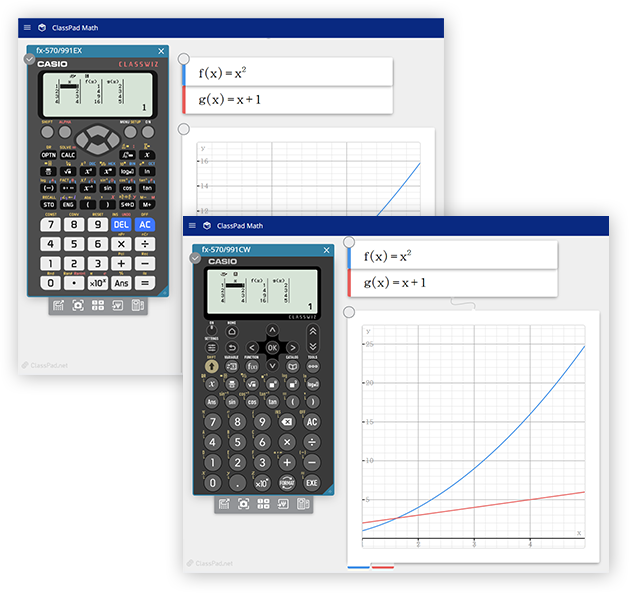
ClassWiz Emulator บน ClassPad.net
โปรแกรมจำลองเครื่องคิดเลขวิทยาศาสตร์ที่เป็นส่วนหนึ่งของ ClassPad.net
ใช้งานคุณสมบัติของ ClassPad.net และทำให้หลักสูตรที่ใช้เครื่องมือ ICT มีความง่ายขึ้น
คุณสมบัติ
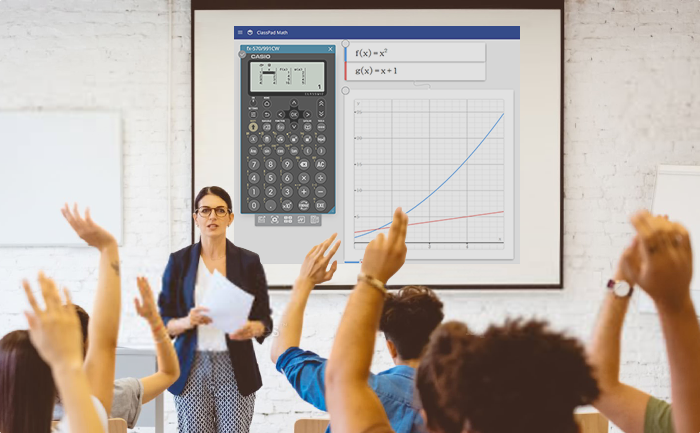
- ซอฟต์แวร์จำลอง ClassWiz Series สามารถใช้กับระบบปฏิบัติการต่างๆ ได้ผ่านการเชื่อมต่ออินเทอร์เน็ต
- ทำให้คุณสามารถแสดงหน้าจอของคุณและสิ่งที่คุณกำลังทำอยู่ให้นักเรียนดูในชั้นเรียนได้อย่างง่ายดาย และทำให้บทเรียนมีประสิทธิภาพมากขึ้น
- กราฟและข้อความสามารถแสดงพร้อมกันบน ClassPad Math ได้ คุณจึงสามารถเรียนวิชาคณิตศาสตร์ได้โดยการเปิดเพียงหน้าต่างเดียว
- ดู ที่นี่ สำหรับรุ่นที่ใช้ร่วมกันได้
วิธีการเข้าถึง
1 ไปที่หน้า ClassPad.net
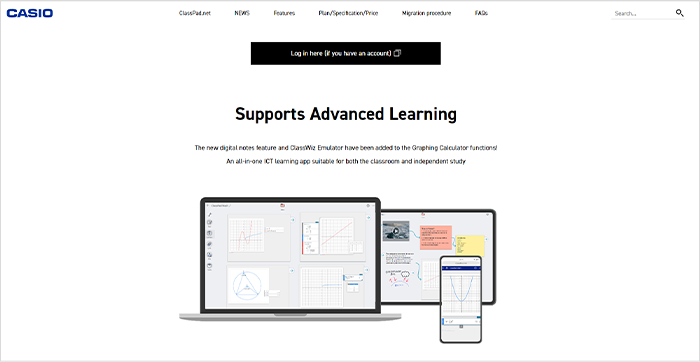
2 สร้างบัญชีและเข้าสู่ระบบ
ถ้าคุณมีบัญชีอยู่แล้ว ให้ใช้บัญชีนั้นเข้าสู่ระบบ
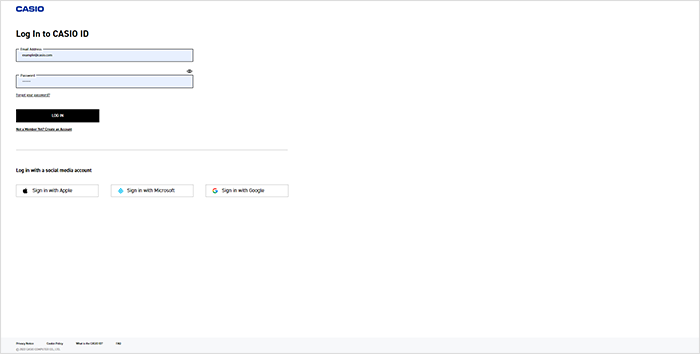
การสร้างบัญชี
2-1คลิก “Log in here (if you have an account)”
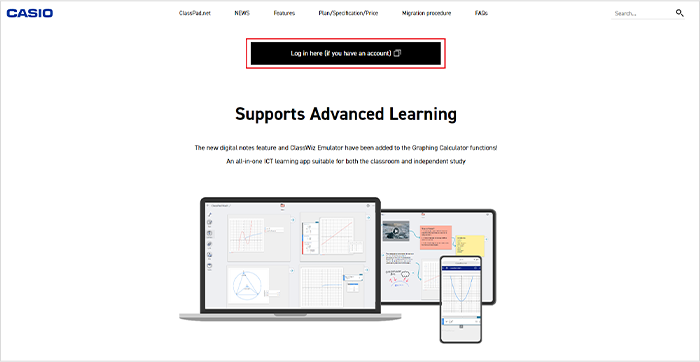
2-2คลิก “Not A Member Yet? Create an Account”
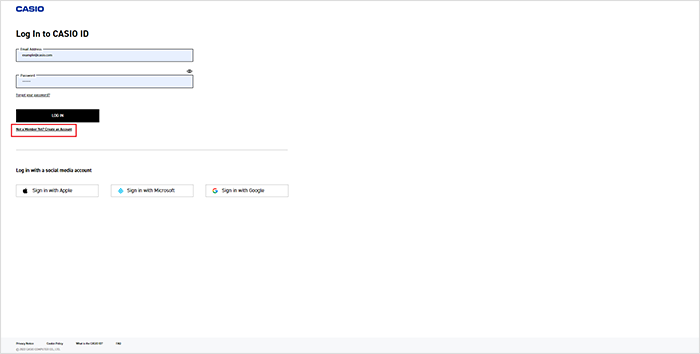
2-3คลิก “CONTINUE”
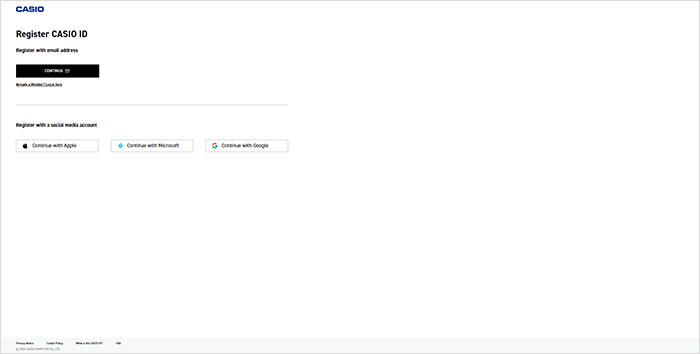
2-4หลังจากที่กรอกข้อมูลที่จำเป็นแล้ว ให้คลิก “SUBMIT”
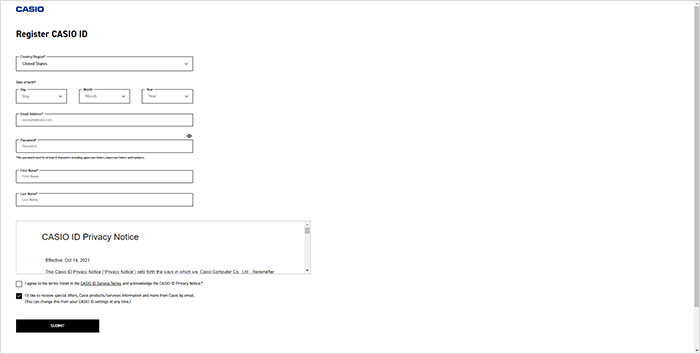
2-5คุณจะได้รับรหัสตรวจสอบความถูกต้อง ทำตามคำแนะนำบนหน้าจอและป้อนรหัสตรวจสอบความถูกต้องเพื่อทำการตรวจสอบความถูกต้องให้เสร็จสมบูรณ์
ดูเพิ่มเติม
3 บนหน้าจอที่แสดงหลังจากที่คุณเข้าสู่ระบบ ให้เปิดใช้สิทธิ์การใช้งานของคุณจากเมนู “Your license”
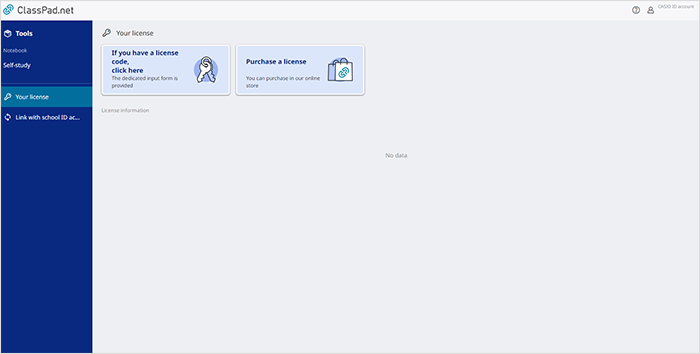
วิธีการซื้อสิทธิ์การใช้งาน
3-1ในเมนู “Your license” ให้คลิก “Purchase a license”
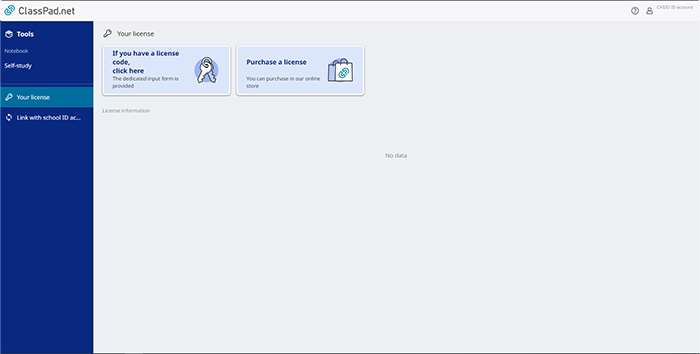
3-2เลือก “ClassWiz”
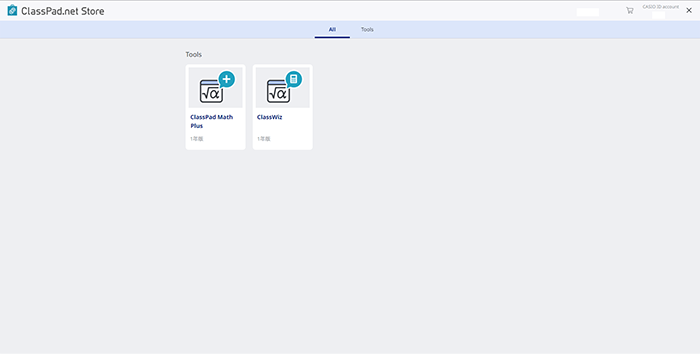
3-3เลือกระยะเวลาสิทธิ์การใช้งานของคุณและคลิก “Add to cart”
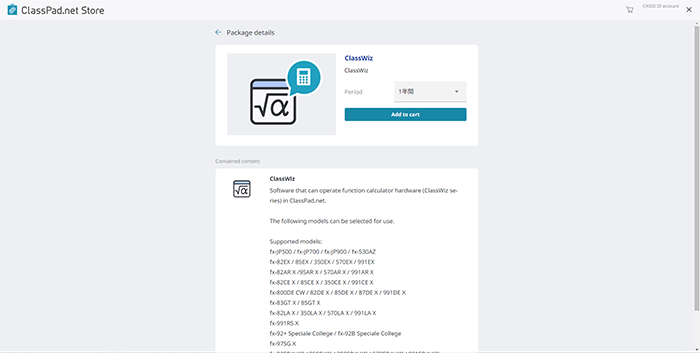
3-4คลิก “Proceed to checkout”
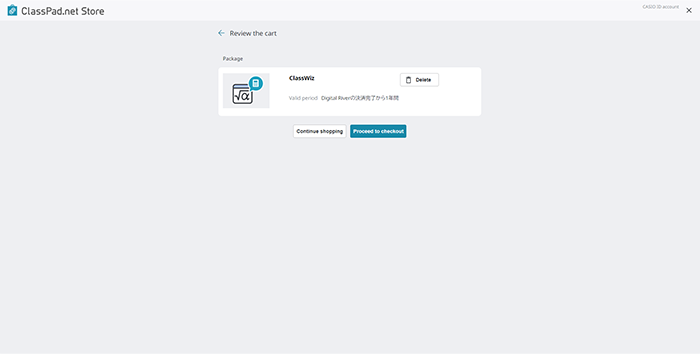
3-5คุณจะถูกนำไปที่หน้าการชำระเงิน กรอกข้อมูลในฟิลด์ที่จำเป็นเพื่อดำเนินการซื้อให้เสร็จสมบูรณ์
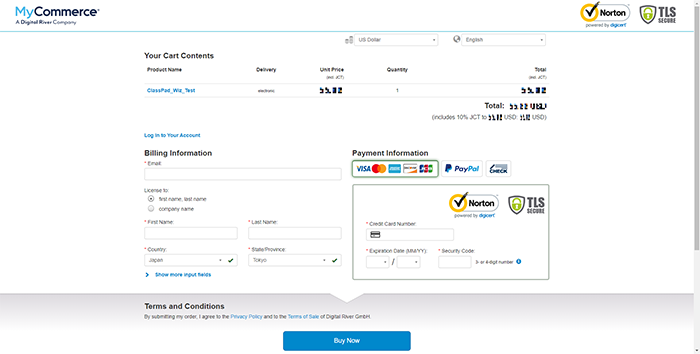
ดูเพิ่มเติม
ขั้นตอนเปิดใช้สิทธิ์การใช้งาน
3-6คลิก “If you have a license code, click here”
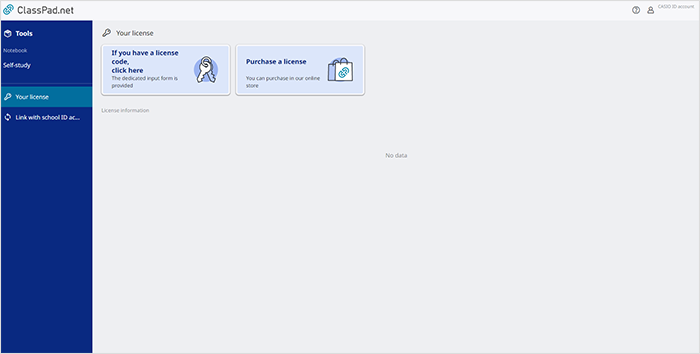
3-7ป้อนทั้งแหล่งที่มาของรหัสสิทธิ์การใช้งานและรหัสสิทธิ์การใช้งาน และคลิก “ถัดไป”
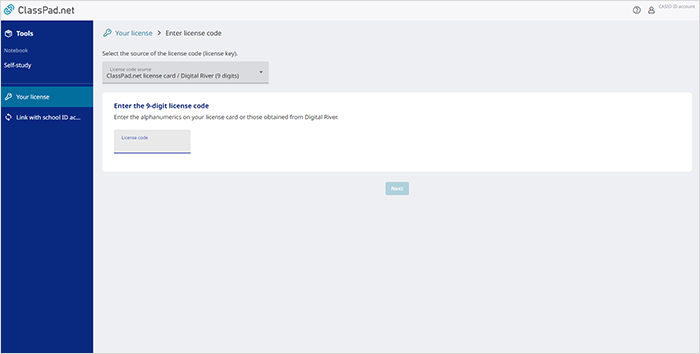
3-8เลือกวันที่เริ่มต้นสิทธิ์การใช้งานและคลิก “Next”
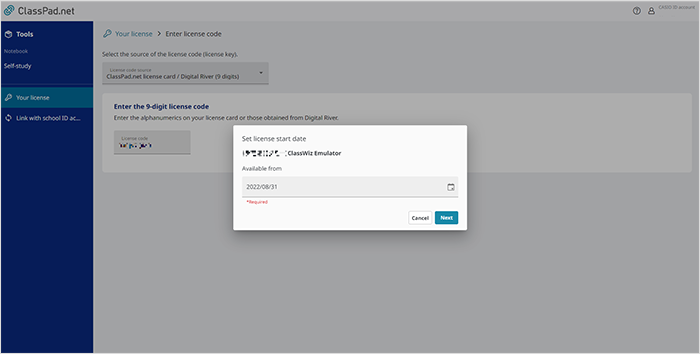
3-9หน้าจอที่ระบุว่า “Are you sure you want to enable the following license?” จะปรากฏขึ้น ยืนยันว่าข้อมูลสิทธิ์การใช้งานถูกต้องและคลิก “Enable”
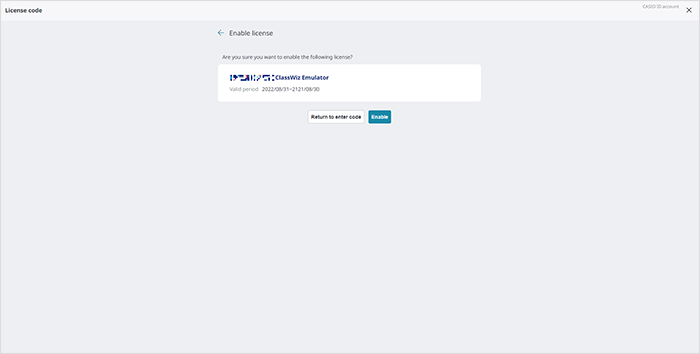
3-10หากข้อมูลสิทธ์การใช้งานแสดงอย่างถูกต้องในเมนู “Your license” ถือว่าการเปิดใช้งานเสร็จสมบูรณ์
*ข้อมูลสิทธิ์การใช้งานแสดงอยู่ในกรอบสีแดงบนหน้าจอตัวอย่าง
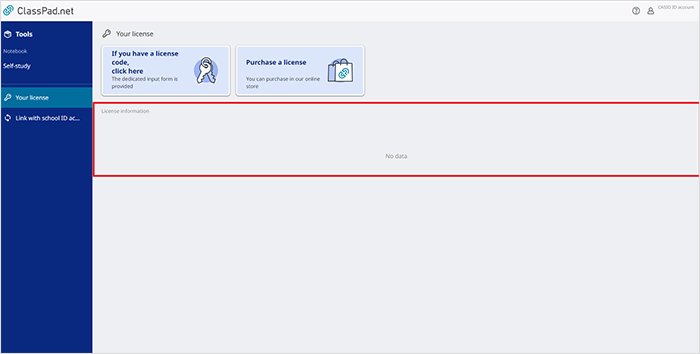
ดูเพิ่มเติม
4 เลือก Tools
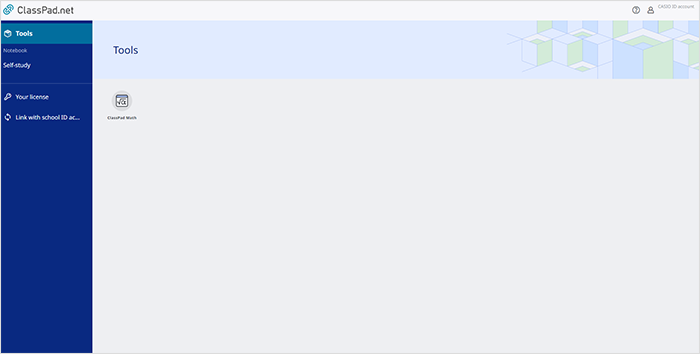
5 เปิดใช้งาน ClassPad Math
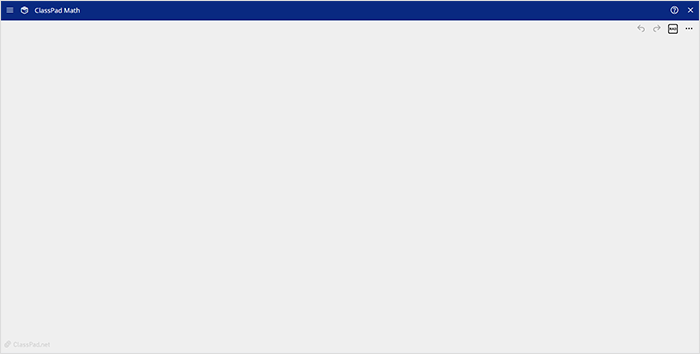
6 คลิกหน้าจอ ClassPad Math (Paper) เพื่อแสดงเมนู Sticky Note (คุณสมบัติ)
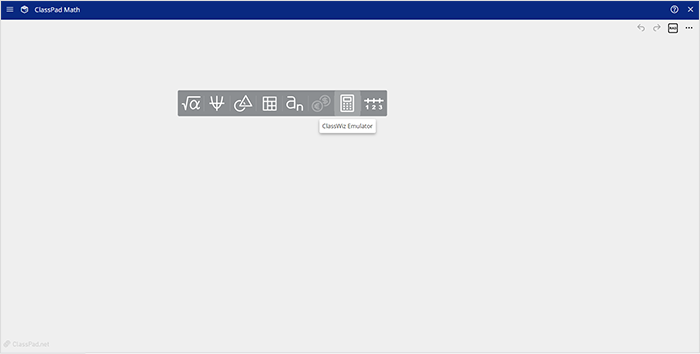
7 คลิกไอคอน ClassWiz Emulator
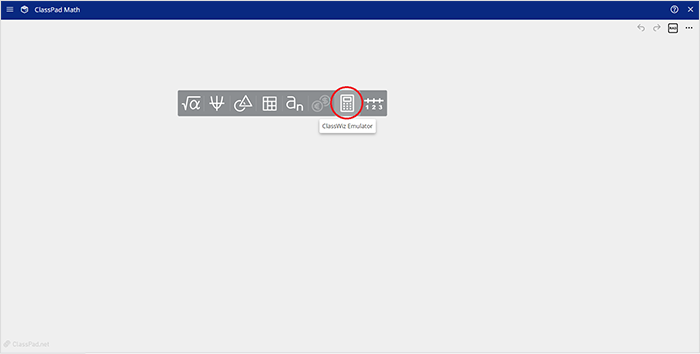
8 เลือกรุ่นที่คุณจะใช้งาน (จำเป็นสำหรับการใช้งานครั้งแรกเท่านั้น)
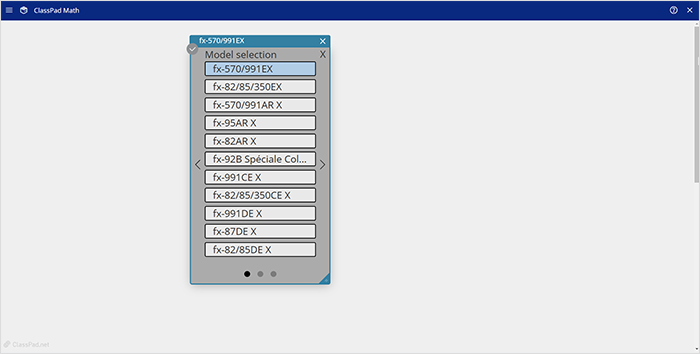
9 ClassWiz Emulator จะเปิดการทำงานขึ้นมา
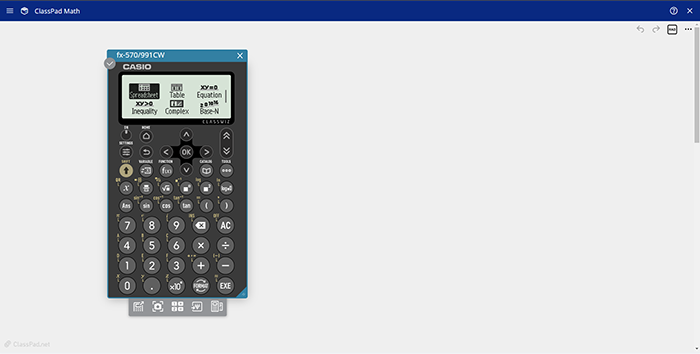
สามารถเปิดใช้งานผ่านคุณสมบัติ Notebook ใน ClassPad.net ได้ด้วยเช่นกัน
1 ดำเนินการตามขั้นตอนที่ 1 ถึง 5 ที่ระบุไว้ด้านบน
2 เลือก Self Study ข้างล่าง Notebook
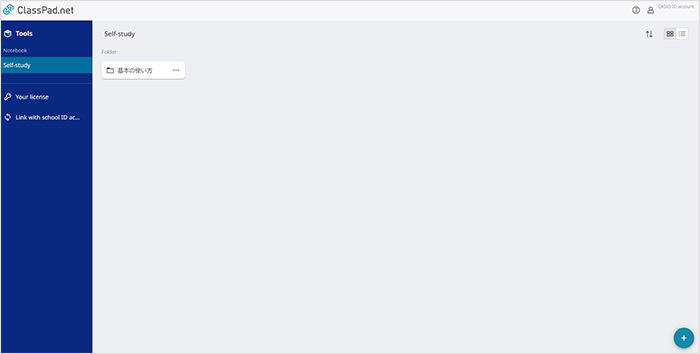
3 สร้าง Notebook ใหม่
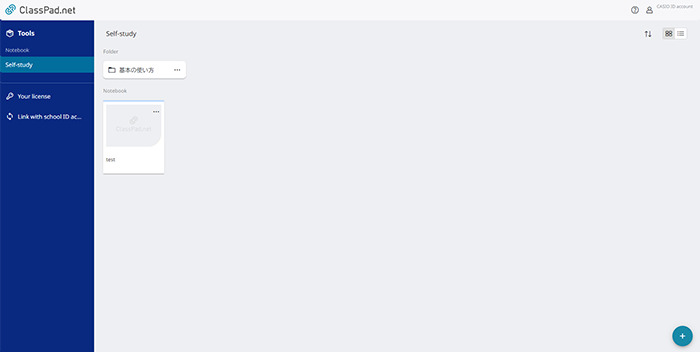
วิธีสร้าง Notebook ใหม่
3-1คลิก  ที่ด้านขวาล่างของหน้าจอ
ที่ด้านขวาล่างของหน้าจอ
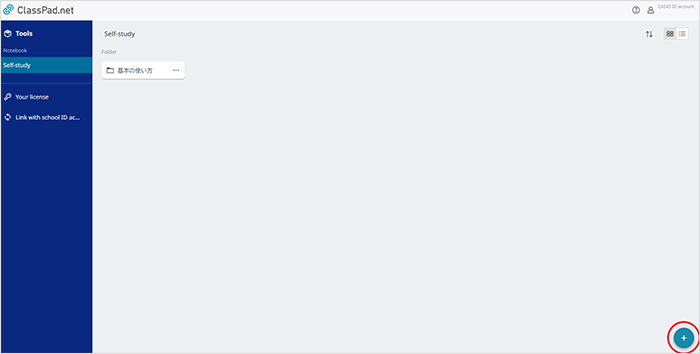
3-2 และ
และ  จะปรากฏขึ้น คลิก
จะปรากฏขึ้น คลิก 
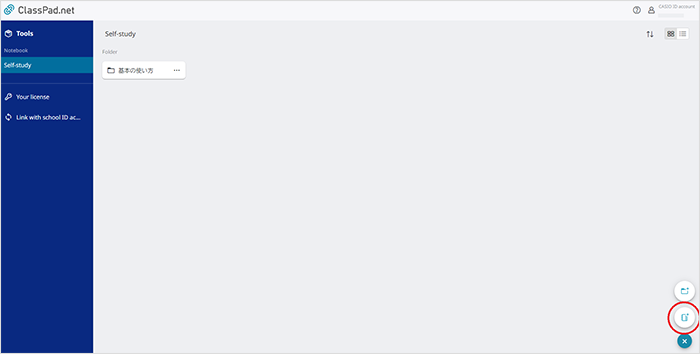
3-3เลือกชื่อสำหรับ Notebook
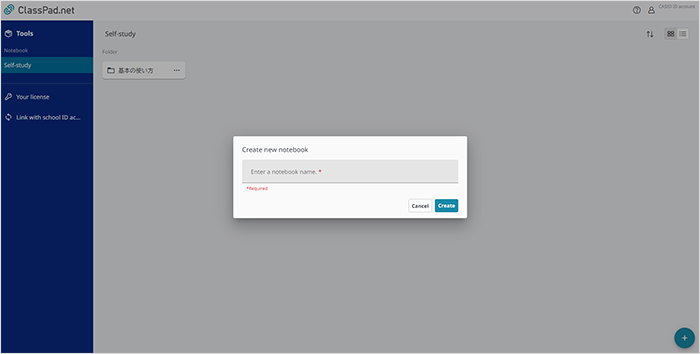
3-4Notebook จะถูกสร้างขึ้น
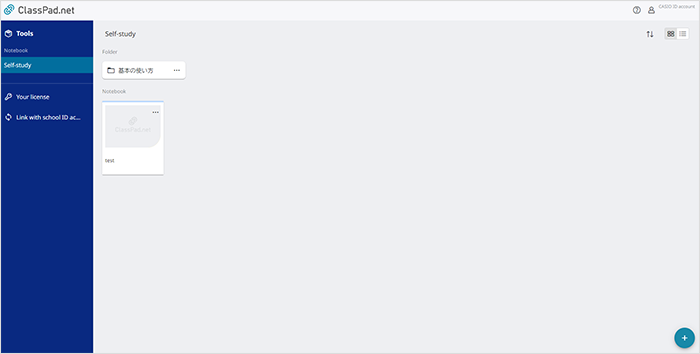
ดูเพิ่มเติม
4 เปิด Notebook และคลิก Tools
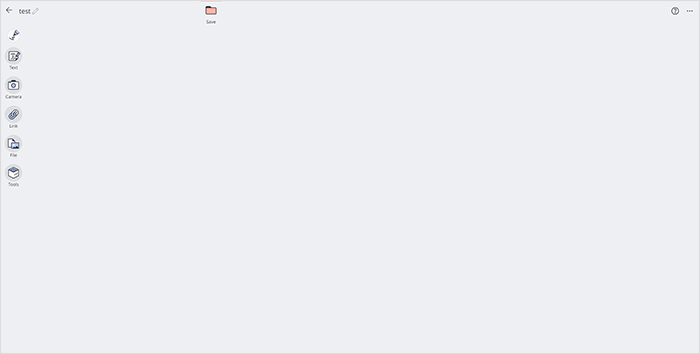
5 จากตัวเลือก Tools ให้เปิดใช้งาน ClassPad Math
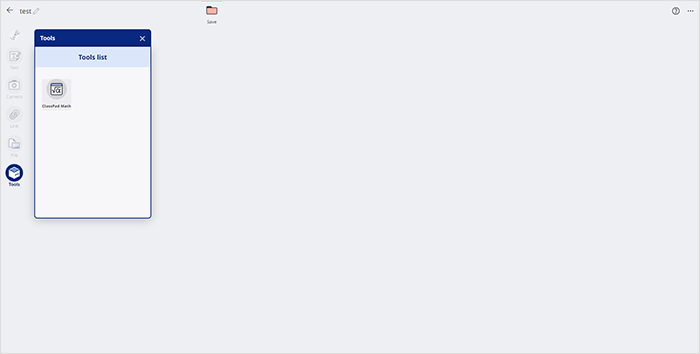
6 เปิดใช้งาน Classiz Emulator ตามกระบวนการที่กำหนดไว้ตั้งแต่ขั้นตอนที่ 8 เป็นต้นไปตามที่ระบุไว้ข้างต้น
ดูเพิ่มเติม